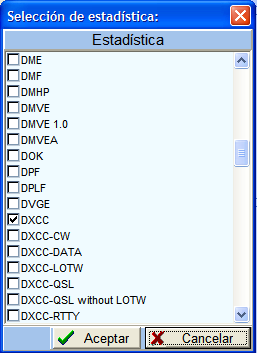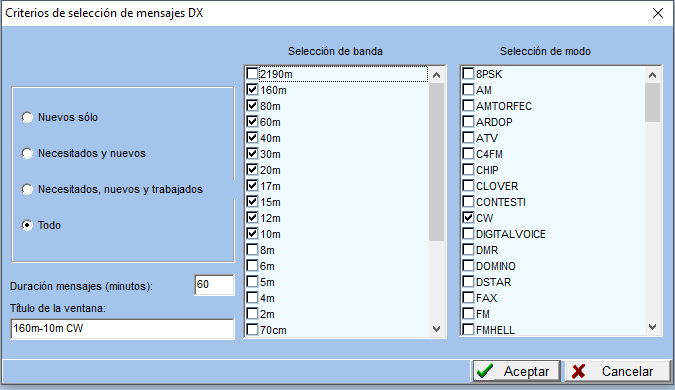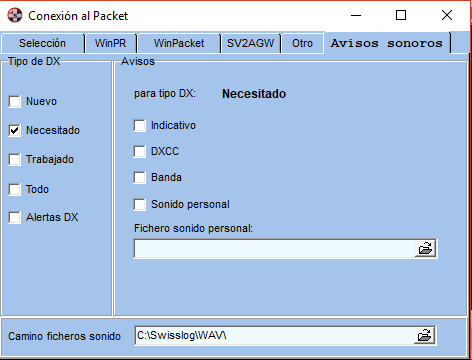- Packet Cluster conectado vía TNC
- Conexiones Telnet a DX-Clusters
La mayoría de Clusters envían los mismos mensajes DX porque están interconectados. Por eso no tiene mucho sentido conectarse a varias fuentes a la vez.
MUY IMPORTANTE: Si utiliza conexiones por Telnet, ¡NUNCA conecte a un servidor Reverse Beacon server! Estos servidores envían mensajes sin parar sobrecargando la ventana de mensajes DX y causando que Swisslog se quede bloqueado o se cierre.
La ventana de mensajes DX
Los mensajes DX se muestran en ventanas de mensajes DX o en mapas de bandas. Se pueden abrir tantas ventanas como se desee. Cada una de ellas puede mostrar diferentes estadísticas y utilizar diferentes filtros. También se pueden anunciar los mensajes DX con mensajes de voz (ver Configurar avisos sonoros)
Para abrir esta ventana hay que seleccionar Ver | Mensajes DX del Cluster
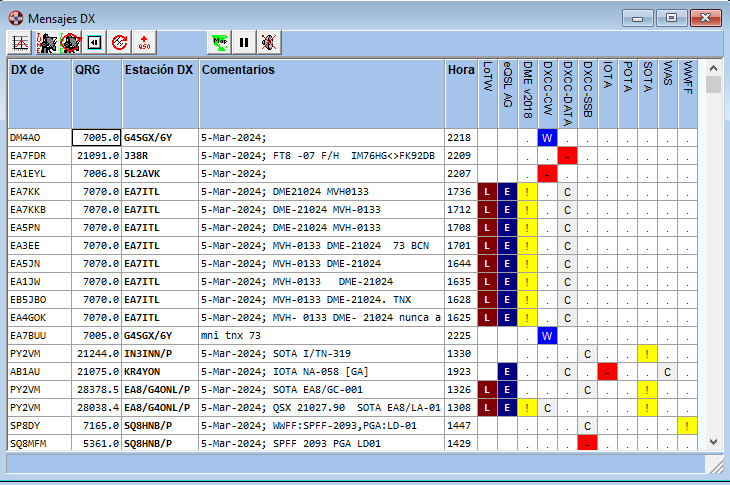
Para las estaciones de EEUU, Swisslog añadirá el estado americano entre corchetes al final de los comentarios (si lo encuentra en la base de datos de la FCC incluida en Swisslog). De este modo, puede utilizar la estadística del WAS. IMPORTANTE: Buscar el estado americano en la base de datos del FCC puede afectar el rendimiento dependiendo de su ordenador, número de QSO en su libro, tráfico de mensajes y programas que esté ejecutando al mismo tiempo que Swisslog. Si experimenta esto o simplemente no quiere utilizar esta nueva característica, puede deshabilitarla en Opciones / Consultar estado americano en base de datos FCC para ventanas de Mensajes DX y Mapas de Bandas.
Swisslog es capaz de identificar las referencias de los siguientes diplomas, si se encuentran en los comentarios:
-
Diplomas Españoles: DCE, DEE, DEFE, DME, DMVE y DVGE.
-
Diplomas internacionales: IOTA, POTA, RDA, SOTA, WCA y WFF.
Esta potente característica permite lo siguiente:
-
Añadir estas estadísticas para saber su status (trabajado, nuevo, necesitado) en tiempo real del mismo modo que lo hace para otros diplomas como DXCC, WAS, WAZ, WPX, etc.
-
Si el usuario registra el QSO desde el mensaje DX (spot), todas las referencias identificadas se rellenarán automáticamente en los campos correspondientes.
-
El uso de Vistas Rápidas de Estadística para cada una de estas estadísticas. Haciendo clic encima de un mensaje DX le dará información en tiempo real de la referencia para las bandas/modos seleccionados, así como su descripción, si se encuentra en la tabla de información asociada a la estadística.
IMPORTANTE: muchos spotters tienden a escribir las referencias de estos diplomas en un formato diferente al que está definido oficialmente en el diploma. Ejemplo para el WFF: EAFF0001 en lugar de EAFF-0001 o delimitar la referencia entre puntos, comas o barras en lugar de espacios en blanco, etc. He implementado un algoritmo complejo que busca los diferentes patrones "erróneos" que suelen encontrarse en el clúster. Aunque la precisión es muy alta (100% si la referencia está escrita como es o más del 90% en el resto de casuísticas), habrá casos donde no es posible identificar la referencia. Por ejemplo, WCA y POTA comparten el mismo formato de referencia. Si no se marcan con el nombre del diploma antes es prácticamente imposible saber qué diploma es. Si encuentra algún mensaje DX que contenga alguna de las referencias soportadas y Swisslog no las reconoce, por favor envíe un correo electrónico a support@swisslogforwindows.com incluyendo una captura de pantalla o todos los detalles del spot (indicativo del DX, spotter, banda y comentario completo) para intentar mejorar el algoritmo (si es posible).
Hay disponibles las siguientes funciones y opciones a través del menú emergente (botón derecho del ratón) .
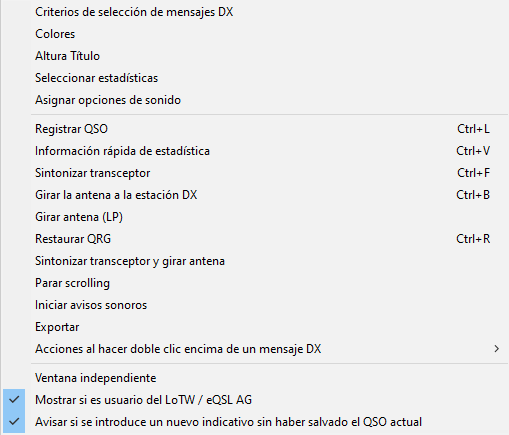
La mayoría son autoexplicativas y se explicarán las siguientes:
-
Colores: permite seleccionar el color que desea ver en cada mensaje DX conforme a su estado de estadística (Confirmado, Trabajado, Necesitado, Nuevo o No necesitado):
- Seleccionar estadísticas, permite seleccionar las estadísticas que se desean ver
-
Acciones al hacer doble clic encima de un mensaje DX: puede seleccionar las acciones que se ejecutarán al hacer doble clic encima de un mensaje DX. Las siguientes opciones están disponibles:
-
Sintonizar transceptor y girar antena (opción por defecto)
-
Sintonizar transceptor y Registrar QSO
-
Sintonizar transceptor, girar antena y registrar QSO
-
Registar QSO
-
-
Ventana independiente: normalmente las ventanas no pueden moverse fuera de la ventana principal de SWISSLOG, pero si se marca esta opción la ventana puede moverse donde se desee. Esto es especialmente útil en sistemas con varios monitores.
-
Siempre delante: Este opción (marcada por defecto) sólo se muestra cuando la ventana es independiente. La ventana permanecerá delante de todas las otras ventanas de otros programas todo el tiempo. Advertencia: Si desmarca esta opción, la ventana puede ocultarse detrás de la principal del programa o incluso situarse fuera del espacio visible. Si se coloca fuera del espacio visible (por ejemplo al cambiar de resolución de pantalla) sólo es posible volverla a ver editando el fichero de configuración del programa SWISSLV5.INI.
-
Mostrar si es usuario del LoTW / eQSL AG: si se marca esta opción se verán dos columnas (LotW y eQSL AG) indicando si la estación DX es usuario del LotW y/o miembro del programa de autenticación garantizada del eQSL. Por defecto esta opción está marcada. Desmarque esta opción para ocultar estas columnas y desactive las consultas asociadas.
-
Avisar si se introduce un nuevo indicativo sin haber salvado el QSO actual: si registra un QSO desde aquí y existe un indicativo en la ventana de Registrar QSO, aparece un mensaje preguntando al usuario si desea guardar los cambios o no. Desmarque esta opción si desea evitar ese mensaje y reemplazar el indicativo sin guardar.
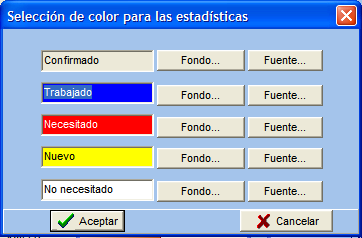
¿Qué significa No necesitado? son todos los mensajes DX que no coincidan con las definiciones de la estadística seleccionada. Algunos ejemplos: para el DXCC serían las estaciones /MM porque no tienen ninguna entidad DXCC asociada. Para el WAS serían todos los mensajes DX de entidades que no sean W, KL o KH6.
Seleccionar estadísticas
Marque las estadísticas que desea ver.
Criterios de selección de mensajes DX
Marque las bandas y modos que desea recibir los mensajes DX y seleccione los mensajes que desea ver (Nuevos, necesitados, trabajados o todos). También puede asignar la duración de los mensajes en minutos (valor por defecto: 60 minutos). Sólo se mostrarán los mensajes que estén dentro del periodo definido. El campo de Título de la ventana es muy útil cuando se utilizan varias ventanas de mensajes DX para ayudar al usuario a identificar rápidamente los filtros aplicados.
Configurar avisos sonoros
Puede acceder a la configuración de los avisos sonoros directamente desde el menú Funciones, el menú emergente de la ventana de Mensajes DX o seleccione Opciones ¦ Conexión al programa de Packet y seleccione la pestaña Avisos sonoros:
Se pueden configurar diferentes avisos dependiendo del estado de la estadística del indicativo anunciado. NOTA: La única excepción es la opción "Alertas DX", que no depende del estado de ninguna estadística sino de las Alertas DX definidas. Ver Citas / Alertas DX.
En Tipo de DX hay que seleccionar qué sonido se oirá cuando se reciba un mensaje DX con el correspondiente estado de estadística.
En Avisos hay que seleccionar qué partes del mensaje DX se anunciarán. También puede sonar un fichero personal. Simplemente introduzca el nombre del fichero .wav en Fichero sonido personal.
En Camino ficheros sonido hay que introducir la carpeta que contiene los ficheros sonido. Por defecto el instalador coloca los ficheros de sonidos en la subcarpeta WAV, dentro de donde esté instalado Swisslog. Por cada letra y palabra hay un fichero de sonido. Por ejemplo: el fichero A.wav reproduce la letra A, el fichero B.wav reproduce la letra B y así sucesivamente. También puede grabar sus propios ficheros de sonido.
IMPORTANTE: Los avisos sonoros sólo leerán los tipos de DX Nuevo, Necesitado o Trabajado de la primera estadística de la ventana de mensajes DX. Si necesita avisos sonoros de varias estadísticas, deberá utilizar diferentes ventanas de mensajes DX seleccionando sólo una estadística en cada una de ellas.
Una vez haya configurado los avisos sonoros, puede iniciar / parar los avisos sonoros en los spots entrantes pulsando el botón
o seleccionando la opción adecuada en el menú emergente.